Photoshopで肌をきれいに修正するには、いろんな方法がありますが、そばかすを消したり、広範囲で修正する場合は、ハイパスフィルタを使う方法が、一番手っ取り早いと思います。
手順を覚えるとすぐにできる

画像はこちらからお借りしました。
Just a moment...
可愛らしい女の子ですが、そばかすが目立ちますので、キレイにしていきたいと思います。
背景レイヤーを複製し、レイヤーの描画モードを「ビビッドライト」に設定
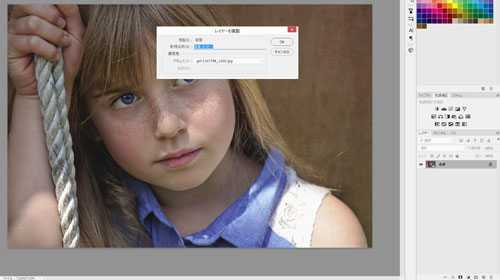
階調を反転してぼかし(ガウス)をかける
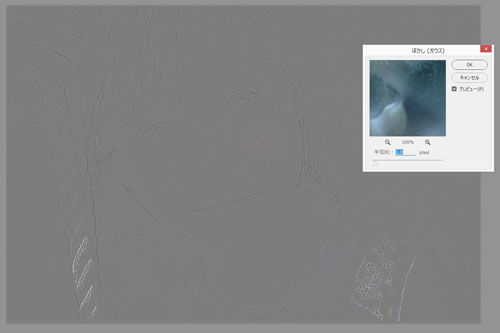
イメージ>色調補正>階調の反転をしてからフィルター>ぼかし>ぼかし(ガウス)を選択します。
この時、ぼかしの半径を大きくしすぎないように注意します。
ハイパスフィルターをかける
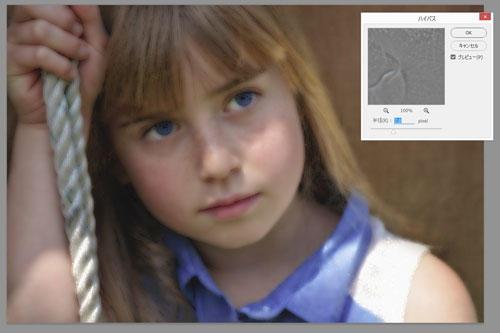
フィルター>その他>ハイパスを選択します。
この時も、半径を大きくしすぎないようにします。
肌の質感が残っているくらいに調整します。
レイヤーマスクを作成
レイヤーマスクを作成し、マスク部分を黒く反転させます。
マスクが選択されている状態で、ブラシツールを使って修正したい部分をなぞっていきます。

工程を何度か繰り返す
1回できれいにしようとすると、肌が陶器のようにツルツルになってしまいますので、2、3回に分けて、少しずつ修正すると、肌の質感を残せます。
完成!

完成した画像がこちら。
慣れれば5分もかかりませんが、比較的自然に修正ができていると思います。



コメント